So richten Sie Google Alerts ein, um Nachrichten zu verfolgen
Veröffentlicht: 2020-08-07In der heutigen Welt ist es sehr wichtig, sich über alles, was in der Welt passiert, auf dem Laufenden zu halten. Und wohlgemerkt, es passieren viele Dinge um uns herum, von denen wir keine Ahnung haben. Aufgrund fortschrittlicher Technologie- und Dienstanbieter gibt es viele Möglichkeiten, wie Sie sich auf dem Laufenden halten können, von der Verwendung von Nachrichten-Apps auf Ihren Mobiltelefonen bis hin zum Erhalt von Benachrichtigungen über die neuesten Nachrichten.
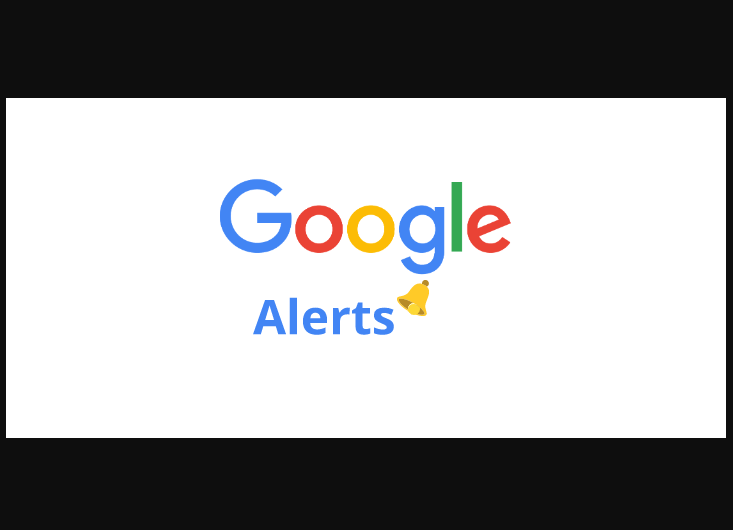
Google Alerts ist eine dieser nützlichen Funktionen, die Ihnen in unvorstellbaren Situationen helfen können. Von Benachrichtigungen über ein bestimmtes Thema bis hin zu jeder einzelnen Nachricht (lokal/national/international) ist Google Alerts für Sie da. Lassen Sie uns also, ohne viel Zeit zu verschwenden, die Möglichkeiten kennenlernen, Google Alerts einzurichten und uns auf dem Laufenden zu halten:
So richten Sie Google Alerts ein, um Nachrichten zu verfolgen
Da es verschiedene Kategorien von Nachrichten geben kann und Sie möchten, dass alles abgedeckt wird, kümmert sich Google Alerts auch um diesen Aspekt. Die Plattform ermöglicht es Ihnen, den Dienst auf verschiedene Arten zu nutzen, sodass Sie über Google Alerts wie folgt über alle Neuigkeiten informiert werden:
1. Einrichten von Google Alerts für ein bestimmtes Thema
Wenn Sie einem bestimmten Thema folgen, zeigt dies, dass Sie Interesse an diesem bestimmten Thema zeigen, und hier kommen Google Alerts ins Spiel . Mit dem Tool können Sie diese Funktion wie ein Medium verwenden, um Benachrichtigungen zu einem bestimmten Thema auf Ihrem Gerät zu erhalten. Darüber hinaus kann diese Funktion für Unternehmen nützlich sein, die versuchen, bestimmte Benachrichtigungen zu erhalten. Alles, was Sie tun müssen, ist, die folgenden Schritte zu befolgen:
1. Besuchen Sie die Seite Google Alerts auf Ihrem Gerät
2. Suchen Sie auf der Seite nach „Create an alert about…“ und geben Sie den Betreff oder das Thema ein, zu dem Sie Benachrichtigungen erhalten möchten.
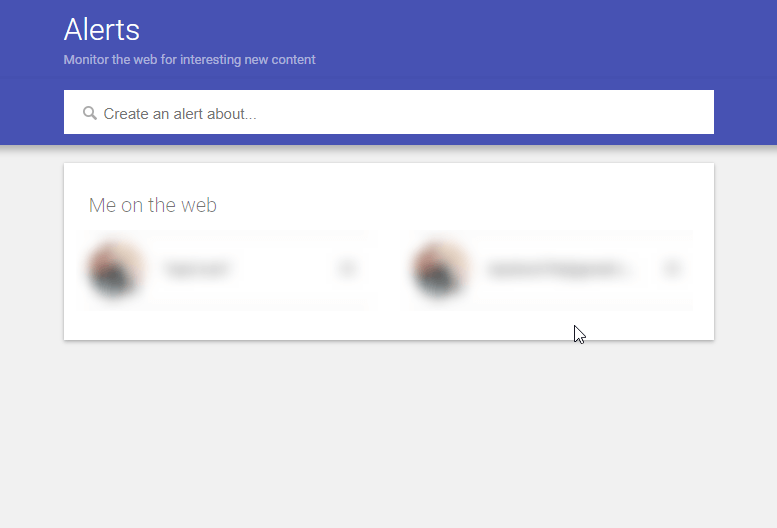
3. Sobald die Informationen eingefügt wurden, tippen Sie auf Benachrichtigung erstellen und erstellen Sie die Benachrichtigung für das Thema.
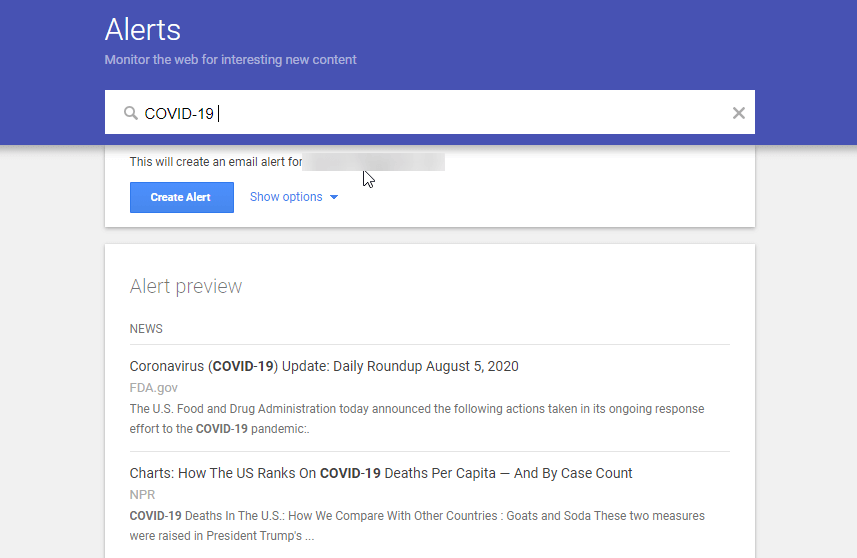
4. Wenn Sie nach dem Erstellen der Benachrichtigung die erweiterten Einstellungen der Benachrichtigung anpassen möchten, tippen Sie auf Optionen anzeigen .
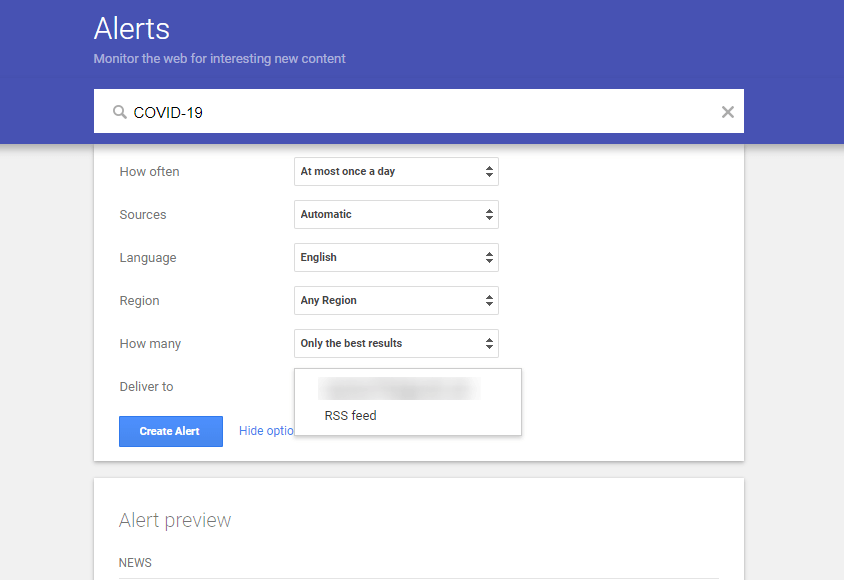
5. Passen Sie unter Optionen anzeigen die gewünschten Änderungen an die Region , die gewünschte Häufigkeit oder die Quellen an . Nachdem Sie die erforderlichen Änderungen vorgenommen haben, klicken Sie auf Benachrichtigung erstellen und die Einstellungen wurden übernommen.
2. Einrichten von Google Alerts im RSS-Feed
Wenn Sie Google Alert für ein bestimmtes Thema oder ähnliches eingerichtet haben, können Ihnen die ständigen oder kontinuierlichen E-Mail-Benachrichtigungen eine schwere Zeit bereiten. Auch wenn es um Ihr Lieblingsthema geht, können zu viele E-Mail-Updates Sie zu einem bestimmten Zeitpunkt nerven. Und dann können wir Google Alerts im RSS-Feed verwenden, anstatt den Gmail-Posteingang zu verwenden. Der Vorgang zum Abrufen der Benachrichtigungen im RSS-Feed anstelle des Gmail-Posteingangs ist wie folgt:
1. Beginnen wir damit, den obigen Prozess bis Punkt D zu befolgen.
2. Nachdem Sie Punkt D erreicht haben, müssen Sie die Option Liefern an von E-Mail-Adresse auf RSS-Feed ändern.
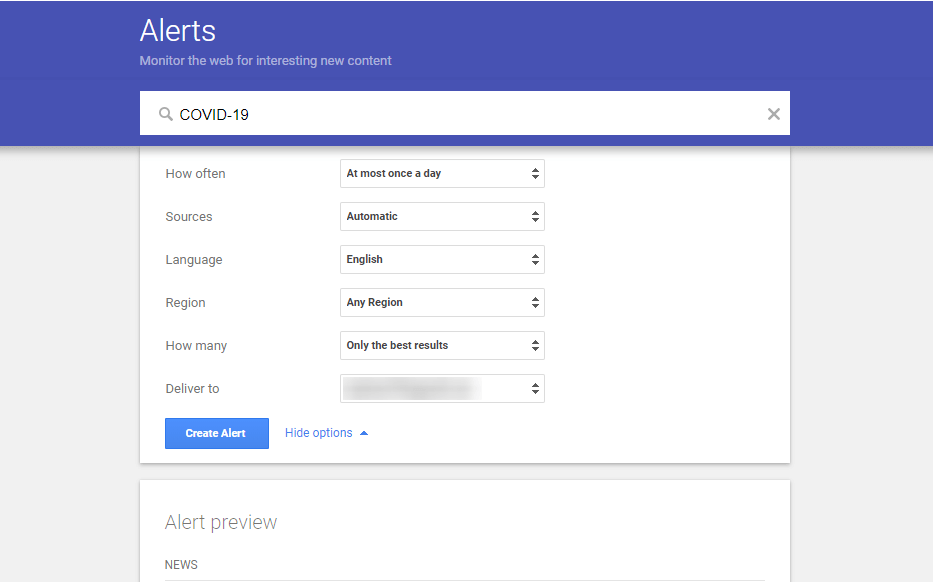
3. Sobald Sie die Option Liefern an erreicht haben; Ändern Sie es in RSS-Feed und alle Benachrichtigungen werden an den RSS-Feed statt an die E-Mail-Adresse gesendet . Tippen Sie auf Benachrichtigung erstellen und das war's.
4. Danach müssen Sie wie unten gezeigt auf das RSS-Feed-Symbol klicken und in der Zwischenzeit eine RSS-Reader-App auf Ihr Gerät herunterladen.
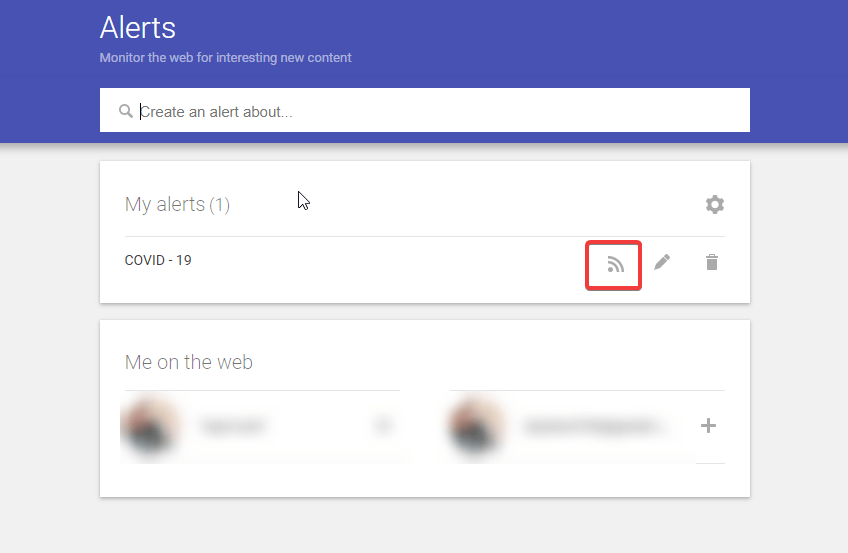
5. Kopieren Sie die URL, die Sie erhalten haben, nachdem Sie auf das RSS-Symbol getippt haben, und fügen Sie sie in die RSS-Reader-App ein (indem Sie in der App auf „ Neuen RSS-Feed hinzufügen “ klicken).
6. Jetzt können Sie diese themenbezogenen Benachrichtigungen im RSS-Feed statt im E-Mail-Posteingang erhalten. So einfach ist das!!
3. Wie finde ich meine Google Alerts?
Es passieren so viele Dinge auf der Welt, dass Sie selbst nicht wissen würden, für welches Thema Sie den Google News Alert aktiviert haben und für welches nicht. Manchmal werden Sie erstaunt sein, dass Sie Google Alert auch für dieses bestimmte Thema aktiviert haben. Lassen Sie uns also herausfinden, wie viele oder welche Google Alerts für Ihr Konto aktiviert wurden, und es ordnungsgemäß verwalten. & wohlgemerkt nichts kann so einfach sein, wie herauszufinden, welche News-Alerts Sie insgesamt abonniert haben:
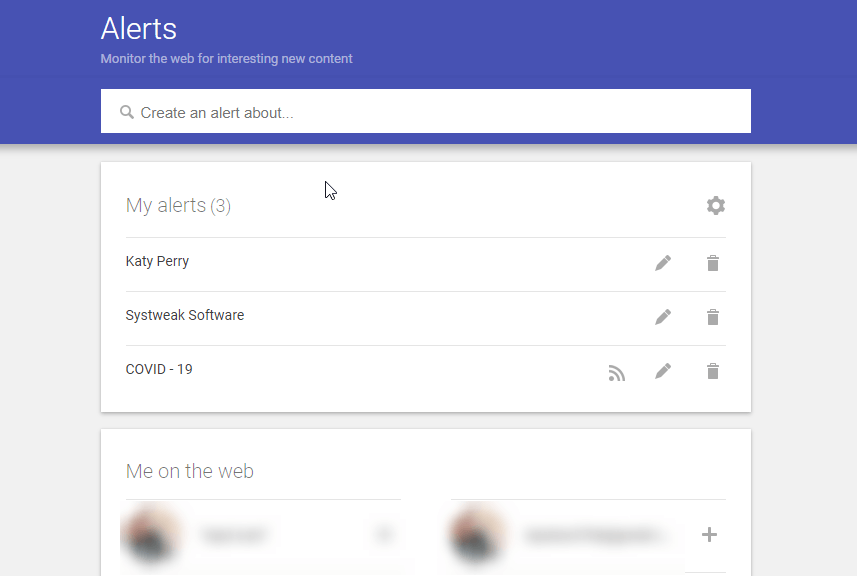

Alles, was Sie tun müssen, ist, die Google Alerts-Seite zu besuchen und Sie haben eine Liste aller aktiven Google News Alerts .
4. So nehmen Sie Änderungen vor (Hinzufügen oder Löschen) von Google Alerts aus dem Konto
Kist wie das Hinzufügen einer neuen Google News-Benachrichtigung ist nicht kompliziert, ebenso ist das Löschen einer und das Vornehmen von Änderungen an den bereits hinzugefügten nicht so schwierig, wie Sie denken.
Falls Sie Änderungen vornehmen oder einen bereits hinzugefügten Google News Alert bearbeiten möchten, besuchen Sie die Google Alert-Seite und tippen Sie auf das Stiftsymbol des jeweiligen Alerts.
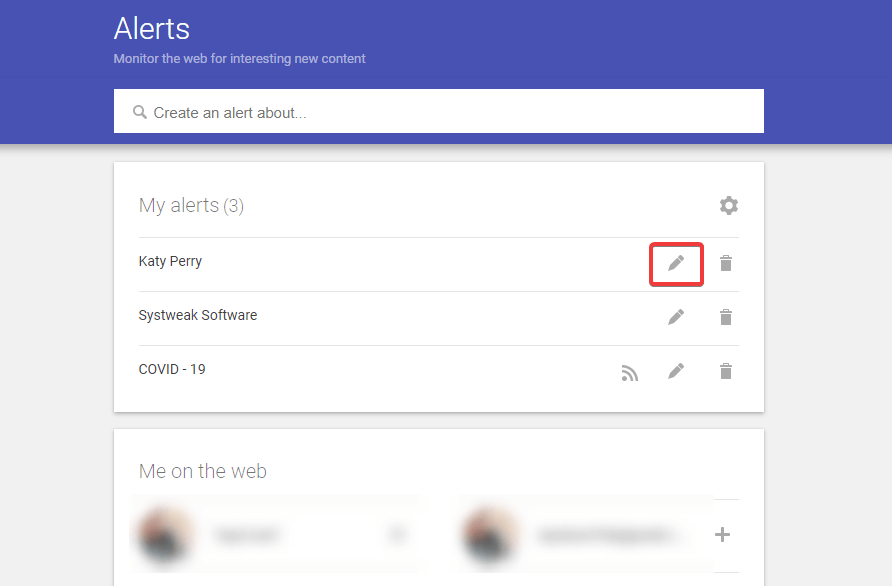
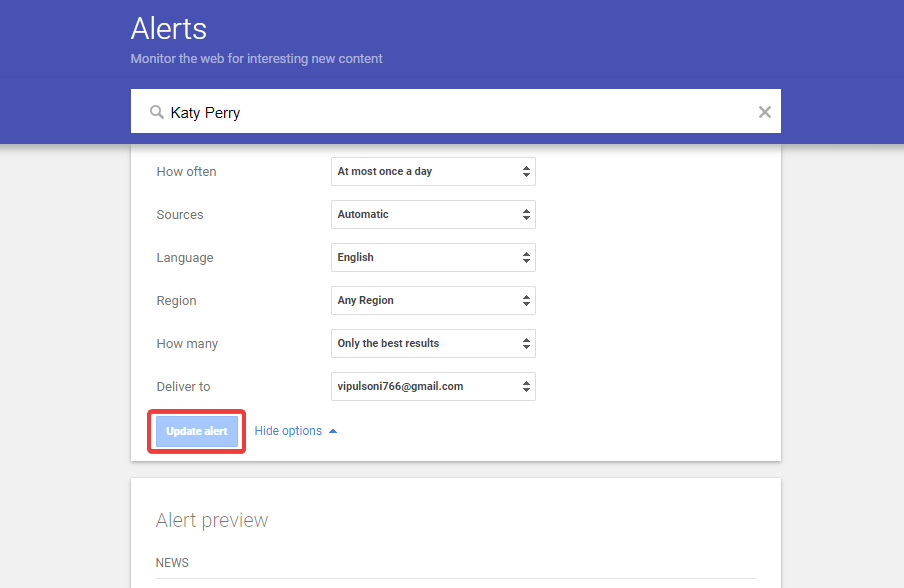
Nehmen Sie danach die erforderlichen Änderungen wie gewünscht vor und klicken Sie anschließend auf Update Alert und das war's. Die Bearbeitung Ihres Google News Alerts wurde erfolgreich durchgeführt .
5. So passen Sie die Zustellhäufigkeit von Google Alerts an
Wir sprechen über Google Alerts und jeder weiß, wie viel Kontrolle ein Benutzer hat, um die Google-Einstellungen nach unseren Wünschen anzupassen. Falls Sie also müde sind oder nicht damit einverstanden sind, die E-Mail-Benachrichtigungen (Google News Alerts) den ganzen Tag zu jeder beliebigen Zeit zu erhalten, können Sie auch die Zustellfrequenz anpassen.
Ja. Es ist möglich und lassen Sie uns herausfinden, wie Sie die Lieferzeit für Google Alert-Benachrichtigungen nach Ihren Wünschen einstellen können:
- Öffnen Sie die Google Alerts-Seite auf dem PC und tippen Sie oben auf das Einstellungssymbol ( Meine Alerts ).
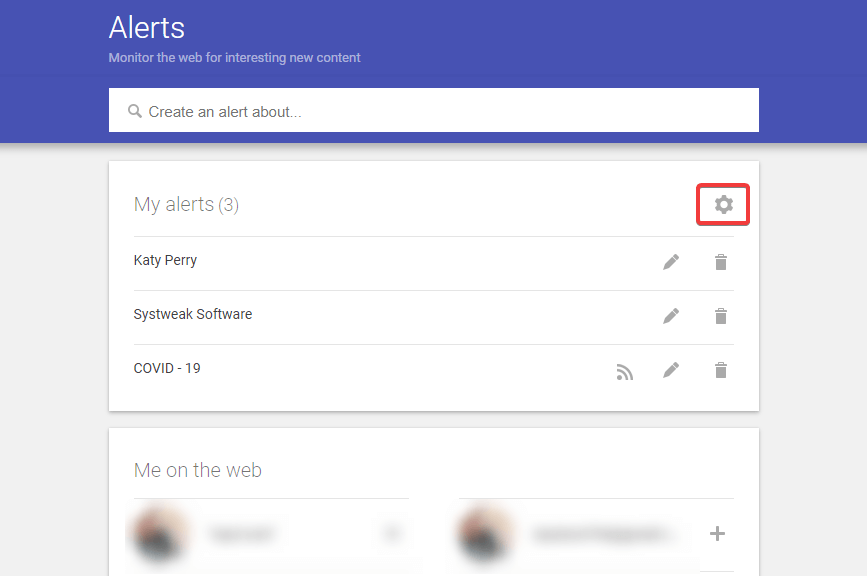
2. Aktivieren Sie nach dem Anklicken beide Kästchen (Zustellung und Übersicht) und geben Sie die gewünschten Details ein.
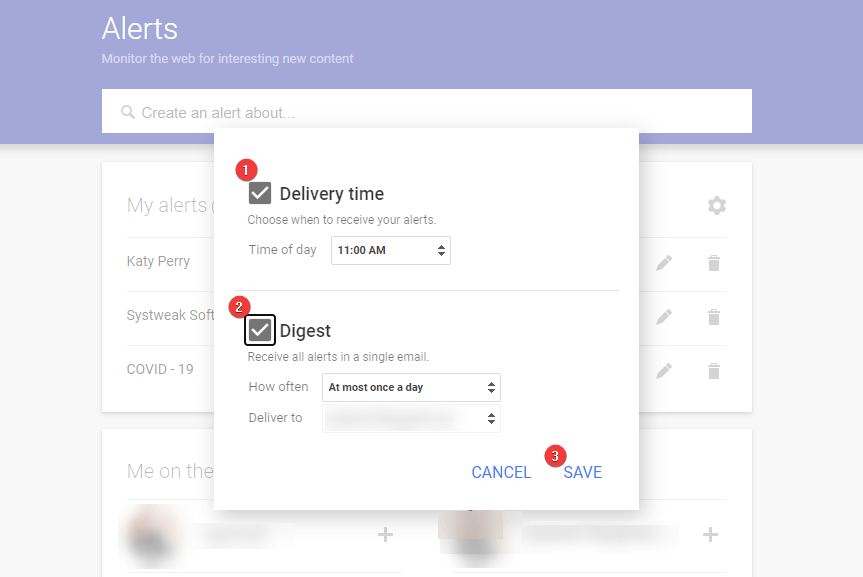
3. Tippen Sie auf Speichern und so können Sie die Zustellhäufigkeit von Google Alert nach Ihren Wünschen anpassen.
6. Einrichten von Google-Preisbenachrichtigungen
Einer der wichtigsten Google Alerts ist zweifellos der Preisalarm, der Ihnen in vielerlei Hinsicht helfen kann. Dies ist praktisch, wenn Sie online einkaufen und versuchen, die Produkte anhand Ihres Budgets einzugrenzen. Wenn Sie bei Google nach einem Produkt suchen, erhalten Sie Informationen zusammen mit dem Preis. & mit dem Preis, Google hilft Ihnen, den Preis dann & dort hinzuzufügen. Falls es also zu Schwankungen des Produktpreises kommt, werden Sie benachrichtigt. Lassen Sie uns also den Preisalarm bei Google einrichten und Benachrichtigungen über die Änderung des Produktpreises erhalten:
- Beginnen wir mit der Suche nach dem Produkt bei Google .
- Nachdem Sie die Suchergebnisse erhalten haben, suchen Sie auf Google nach Mehr und tippen Sie darauf (rechts auf der Suchergebnisseite).
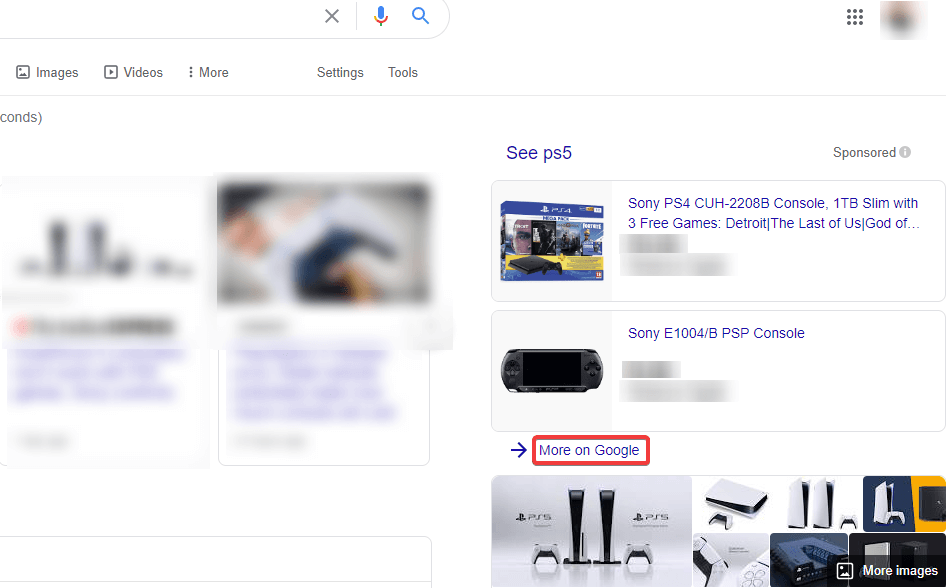
3. Hier müssen Sie auf das Produkt tippen, das Ihnen gefällt, und dann die Funktion „ Preis verfolgen “ auf der Produktseite von Google Shopping aktivieren. Wann immer es jetzt zu Preisschwankungen kommt, erhalten Sie eine Benachrichtigung auf Ihr Handy und können entsprechend handeln.
7. Einrichten der Funktion zum Verfolgen lokaler Nachrichten auf Ihrem Gerät
Oben haben wir darüber gesprochen , Google News Alerts einzurichten , damit wir über alles auf dem Laufenden bleiben. Aber was ist, wenn wir nicht wissen, was um uns herum passiert, also gibt es eine Option, die Sie auch über die lokalen Nachrichten auf dem Laufenden halten kann? Diese Funktion schränkt die standortbezogenen Nachrichten für Sie ein, sodass Sie nicht nur Nachrichten aus der ganzen Welt erhalten, sondern auch über Ihre nahe gelegenen Gebiete Bescheid wissen. Lassen Sie uns den Benutzern helfen, lokale Nachrichten mit den folgenden Schritten zu verfolgen:
- Starten Sie die Google News App auf Ihrem Gerät und tippen Sie auf die Folgefunktion
- Klicken Sie auf + (Lokalbereich) und beginnen Sie mit der Suche nach Ihrem Standort in der Suchleiste.
- Klicken Sie auf das Sternsymbol , um zu bestätigen, dass Sie die Lokalnachrichten verfolgen (basierend auf dem gerade eingegebenen Ort).
- Mit der Google News App können Sie beliebig viele Standorte hinzufügen und sich über die Neuigkeiten dieser Standorte auf dem Laufenden halten.
Einpacken
Google hat uns bereits mit so erstaunlichen Dingen überschüttet, für die wir nicht genug danken können, und dann haben wir Google Alerts bekommen. Von Benachrichtigungen über den Preis der Produkte bis hin zu Informationen darüber, was in irgendeinem Teil der Welt passiert, ist eine außergewöhnliche Funktion, und das auch noch auf Knopfdruck.
Lassen Sie uns Google News Alert auf unseren Geräten einrichten und diese Funktion nutzen, um über alles um uns herum auf dem Laufenden zu bleiben.
Nächstes Lesen:
Hüten Sie sich vor Betrug mit Google Alert-Links, der zu Malware führen kann
So erhalten Sie Android-Warnungen auf Ihrem Windows 10-System
